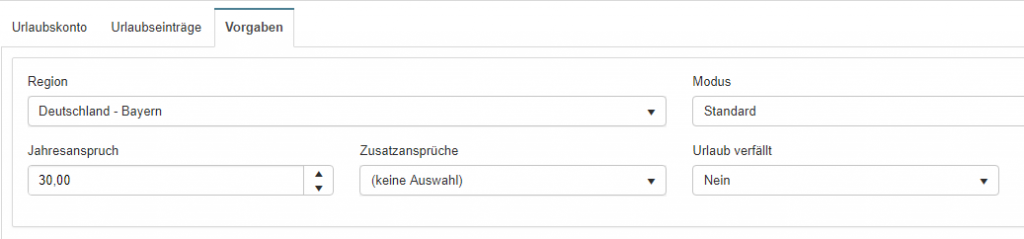Wo kann ich den Jahresurlaub anpassen?
Jahresurlaub steht jedem Mitarbeiter zu. Es gibt verschiedene Möglichkeiten bei TIMEOS den Urlaub zu verwalten. Entweder geschieht dies im Stammdatenmenü des betreffenden Mitarbeiters selbst oder alternativ auch im Bereich der Urlaubskonten. Welchen Weg Sie hier wählen, bleibt letztlich Ihnen überlassen. Die verschiedenen Varianten zeigen wir Ihnen nachfolgend auf.
Beginnen wir mit der Variante Urlaubskonten.
Zunächst klicken Sie im Menü auf Personal und anschließend auf Urlaubskonten.
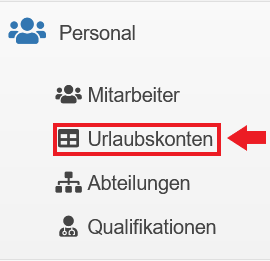
Nun wählen Sie den entsprechenden Mitarbeiter aus und klicken Sie auf dessen Name und den damit verknüpften Link.
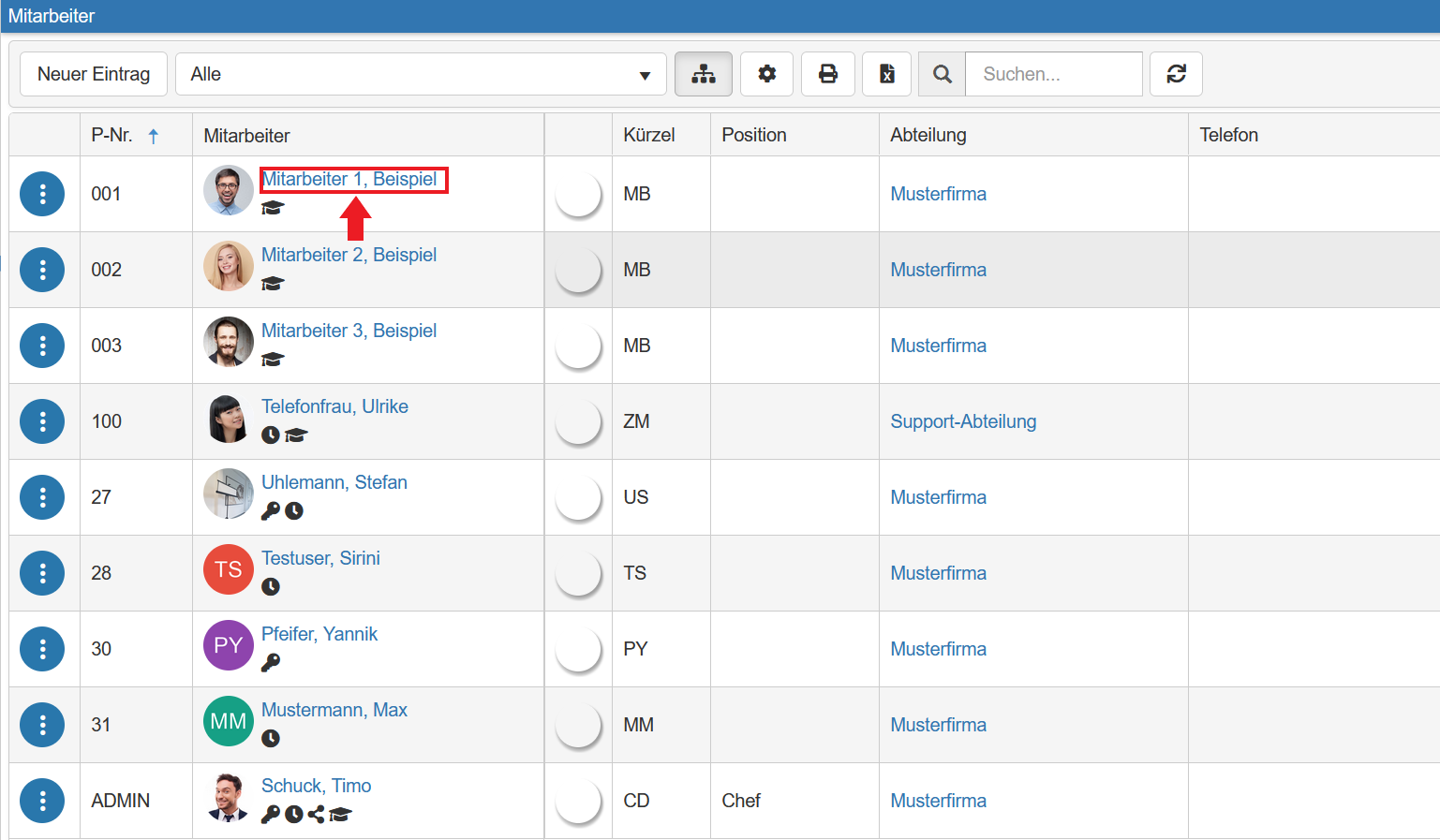
Im geöffneten Fenster klicken Sie auf Jahresurlaub. Hier können Sie die Daten nun entsprechend anpassen. Sie können selbstverständlich auch die weiteren Optionsmöglichkeiten wie Zusatzurlaub, Resturlaub oder Auszahlungen bearbeiten.
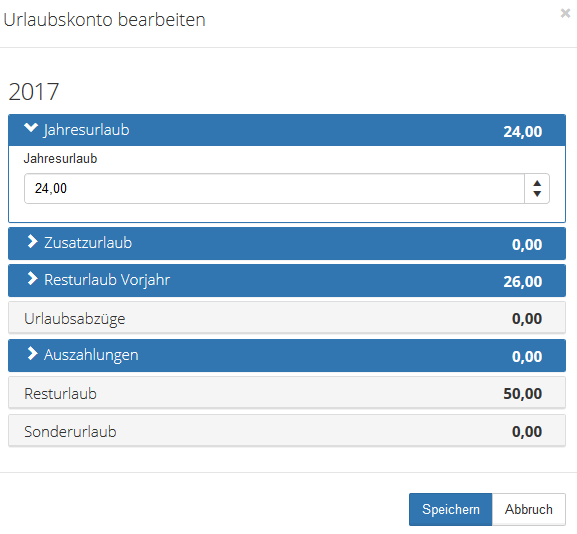
Die zweite Variante die Urlaubskonten zu bearbeiten ist der Weg über das Stammdatenmenü des Mitarbeiters.
Klicken Sie hierzu auf den Menüpunkt Personal und anschließend auf Mitarbeiter.
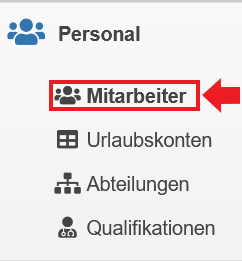
Wählen Sie den zu bearbeitenden Mitarbeiter aus und klicken Sie auf den Namen des zu bearbeitenen Mitarbeiters und den damit verknüpften Link. Anschließend sind Sie im Stammdatenmenü des entsprechenden Mitarbeiters.
Hier steuern Sie den Punkt Urlaub an.
Sie haben nun die Möglichkeit die entsprechenden Angaben zu editieren.
Sie haben 3 Optionen. Urlaubskonto, Urlaubseinträge und Vorgaben.
Urlaubskonto:
Hier werden Ihnen die aktuellen Daten des Mitarbeiters angezeigt, Sie können aber auch zwischen den Kalenderjahren wählen. Steigt ein Mitarbeiter zu einem Zeitpunkt mitten im Kalenderjahr in das Unternehmen neu ein, berechnet die Software den Urlaubsanspruch des Mitarbeiters automatisch. Die Berechnungsgrundlage des Urlaubsanspruchs, können Sie hier nachlesen.
Sie können des Weiteren alle Daten als PDF oder nach Excel exportieren.
Mit dem blauen Bearbeitungsbutton machen Sie sich das Menü zum editieren, wie in der obigen Variante bereits gezeigt, verfügbar. Unter dem grünen Button werden Ihnen alle Urlaubsabzüge des Mitarbeiters angezeigt, welche Sie natürlich auch nach Excel oder als PDF exportieren können. Ebenfalls werden in dieser Ansicht etwaige Sonderkonten angezeigt.

Urlaubeinträge:
Switchen Sie zwischen den Kalenderjahren, exportieren Sie diese Ansicht nach Excel oder erstellen Sie neue Urlaubs Ein- oder Anträge. Der grüne Button mit dem weißen Plus signalisiert die Möglichkeit neue Ein- oder Anträge zu erstellen.

Als weiteres Feature können Sie sich mit der Option der Fahne alle Einträge, egal welchen Staus, anzeigen lassen. Sobald Sie die Fahne durch einen Klick aktivieren, werden alle diese nicht sichtbaren Einträge sichtbar.
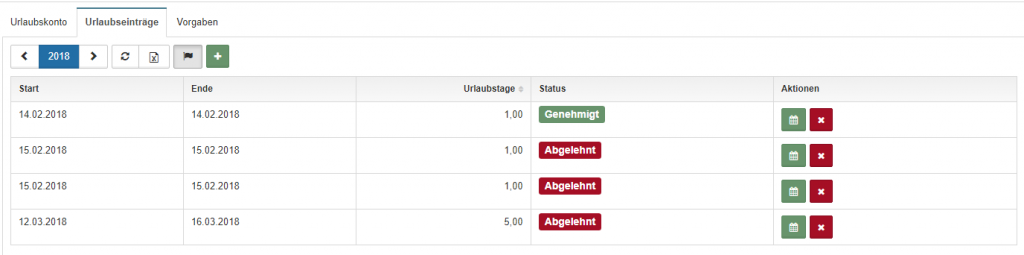
Vorgaben:
In den Vorgaben treffen Sie alle wichtigen Einstellungen die den Urlaub betreffen.
Stellen Sie die Region ein nach der der Mitarbeiter erfasst wird, vergeben Sie einen Modus, stellen Sie den Jahresanspruch sowie einen etwaigen Zusatzanspruch ein und halten Sie fest ob ein Urlaubsanspruch verfallen kann oder nicht.
Wichtig: Den Wert den Sie beim Jahresanspruch hinterlegen, zieht sich die Software Jahr für Jahr aufs Neue zur Vergabe der jährlichen Ansprüche.